Przeglądarka Safari nie otwiera strony internetowej: rozwiązanie problemu
Pomimo faktu, że Apple oficjalnie zaprzestało obsługiwać Safari dla Windows, niemniej jednak ta przeglądarka jest nadal jedną z najpopularniejszych wśród użytkowników tego systemu operacyjnego. Podobnie jak w przypadku każdego innego programu, w jego pracy występują również błędy, zarówno z powodów obiektywnych, jak i subiektywnych. Jednym z takich problemów jest niemożność otwarcia nowej strony internetowej. Dowiedzmy się, co zrobić, jeśli nie możesz otworzyć strony w Safari.
Spis treści
Problemy niezwiązane z działaniem przeglądarki
Ale nie winić przeglądarki za to, że nie można otworzyć stron w Internecie, ponieważ może się zdarzyć, a nie z przyczyn od niej niezależnych. Wśród nich konieczne jest przydzielenie takich:
- przerwanie połączenia internetowego z winy dostawcy;
- awaria modemu lub karty sieciowej komputera;
- usterki w systemie operacyjnym;
- blokowanie strony od strony programu antywirusowego lub zapory sieciowej;
- wirus w systemie;
- zablokowanie strony przez dostawcę;
- zakończenie strony.
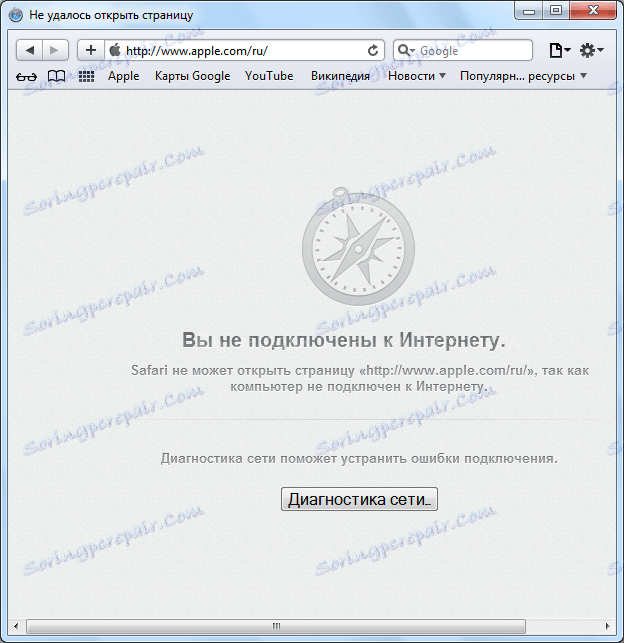
Każdy z opisanych powyżej problemów ma swoje własne rozwiązanie, ale nie ma nic wspólnego z funkcjonowaniem przeglądarki Safari. Rozwiążemy problem tych przypadków utraty dostępu do stron internetowych, które są spowodowane wewnętrznymi problemami tej przeglądarki.
Czyszczenie pamięci podręcznej
Jeśli masz pewność, że nie możesz otworzyć strony internetowej nie tylko z powodu tymczasowej niedostępności, czy z typowych problemów systemowych, przede wszystkim musisz wyczyścić pamięć podręczną przeglądarki. Pamięć podręczna ładuje strony internetowe odwiedzone przez użytkownika. Po ponownym uzyskaniu do nich dostępu przeglądarka nie pobiera danych z Internetu, ładuje stronę z pamięci podręcznej. Oszczędza to czas. Ale jeśli pamięć podręczna jest pełna, Safari zaczyna zwalniać. Czasami pojawiają się również bardziej złożone problemy, na przykład niemożność otwarcia nowej strony w Internecie.
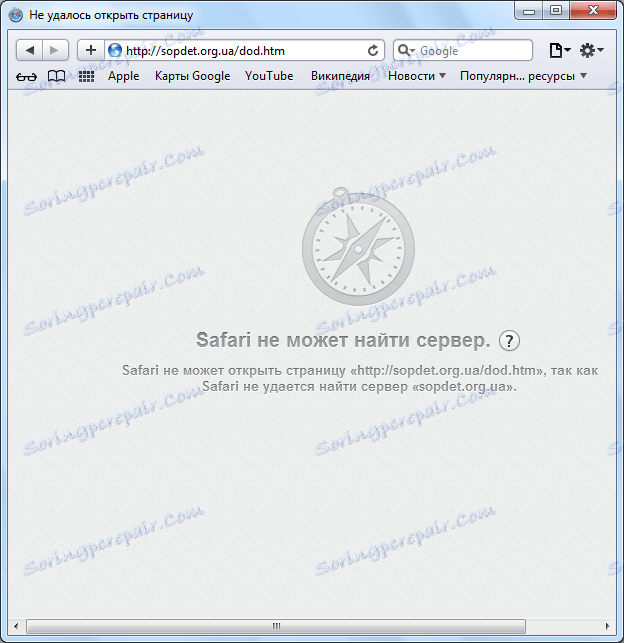
Aby wyczyścić pamięć podręczną, naciśnij Ctrl + Alt + E na klawiaturze. Pojawi się wyskakujące okno z zapytaniem, czy naprawdę trzeba wyczyścić pamięć podręczną. Kliknij przycisk "Wyczyść".
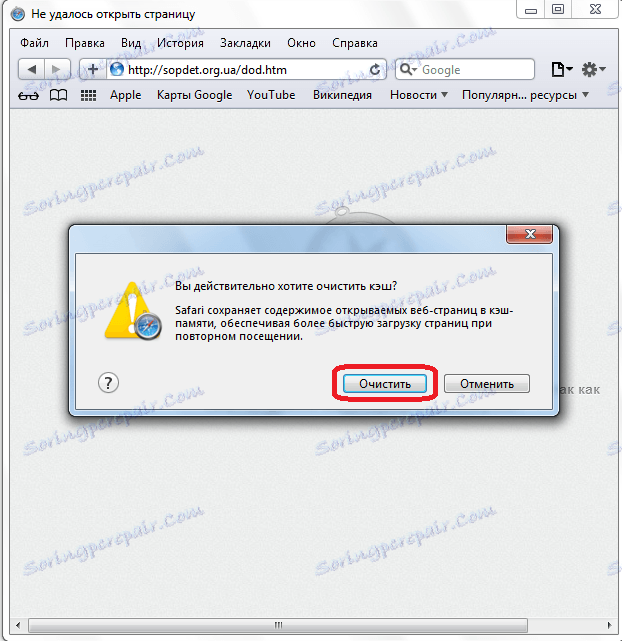
Następnie spróbuj ponownie załadować stronę.
Zresetuj ustawienia
Jeśli pierwsza metoda wyników nie została podana, a strona internetowa nie jest załadowana, prawdopodobnie wystąpił błąd z powodu nieprawidłowych ustawień. W związku z tym konieczne jest zresetowanie ich do pierwotnego wyglądu, tak jak podczas instalowania programu.
Przejdź do ustawień Safari, klikając ikonę koła zębatego znajdującą się w prawym rogu okna przeglądarki.
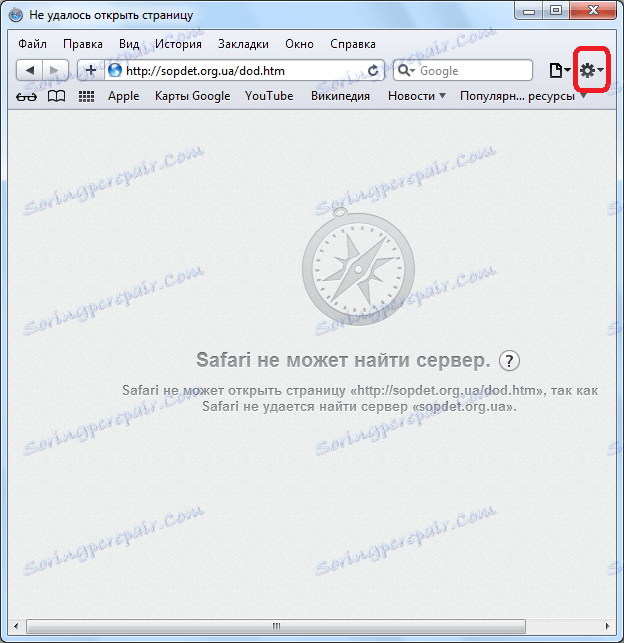
W wyświetlonym menu wybierz "Zresetuj Safari ...".

Pojawi się menu, w którym można wybrać, które dane przeglądarki zostaną usunięte, a które pozostaną.
Uwaga, proszę! Wszystkie usunięte informacje nie podlegają windykacji. Dlatego też cenne dane powinny zostać przesłane na komputer lub zapisane.
Po wybraniu tego, co chcesz usunąć (a jeśli istota problemu jest nieznana, musisz usunąć wszystko), kliknij przycisk "Resetuj".
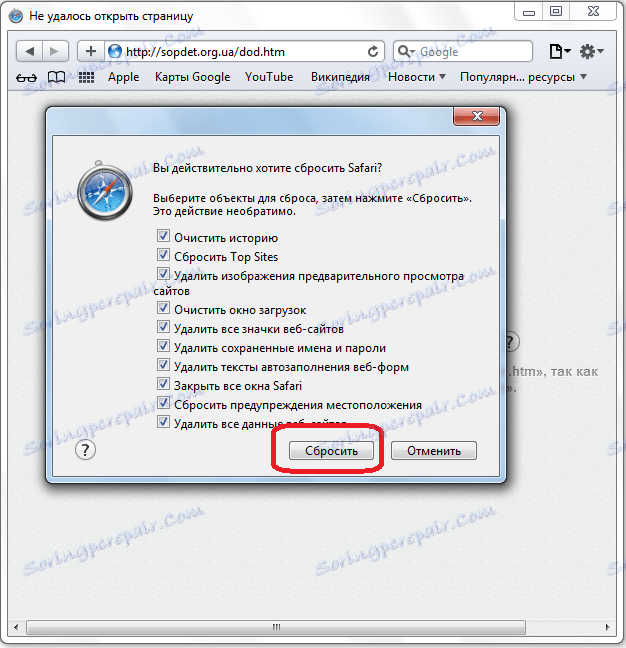
Po zresetowaniu odśwież stronę. To musi się otworzyć.
Ponowna instalacja przeglądarki
Jeśli poprzednie kroki nie pomogły, a masz pewność, że przyczyną problemu jest przeglądarka, nie pozostaje nic innego, jak tylko ponownie zainstalować poprzednią wersję wraz z danymi.
Aby to zrobić, za pomocą panelu sterowania przejdź do sekcji "Usuń programy", wyszukaj wpis Safari na otwartej liście, zaznacz go i kliknij przycisk "Usuń".
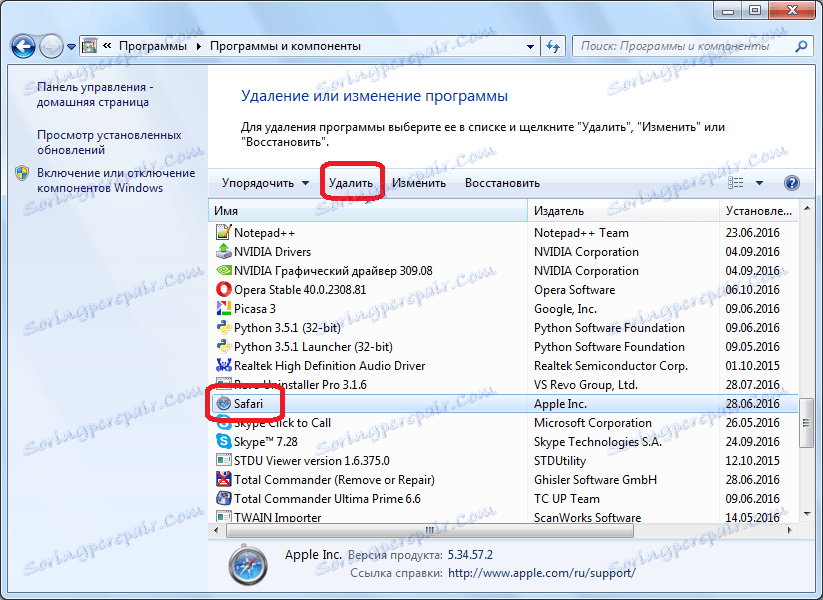
Po odinstalowaniu zainstaluj ponownie program.
W przeważającej większości przypadków, jeśli przyczyna problemu była naprawdę ukryta w przeglądarce, a nie w czymś innym, konsekwentna implementacja trzech określonych kroków prawie w 100% gwarantuje wznowienie otwierania stron WWW w Safari.
